

Av Gina Barrow, senast uppdaterad: July 6, 2017
”Jag hamnade i ett fruktansvärt cykelfall häromdagen och skärmen på min Samsung Galaxy S Note gick sönder och den låter mig inte ens låsa upp skärmen. Jag kan inte hitta mina kontakter någonstans på SIM-kortet, jag antar att de alla sparades på Galaxy. USB-felsökning kommer inte att öppnas. Kan någon föreslå mig vad jag ska göra?" ~Olga8901
Tja, den här situationen verkar ganska svår att veta att Samsung Galaxy Note-enheter lagrar kontakter i internminnet som standard och kan återställas från en säkerhetskopia antingen med ett Google- eller Samsung-konto. Baserat på det givna scenariot ovan, verkade det som om vår användare inte hade säkerhetskopior tillgängliga för henne så enkelt hämta kontakter.
I den här artikeln kommer du att lära dig hur du extraherar kontakter från telefonens interna minne även om enheten är trasig.
Del 1. Hur man återställer kontakter från trasiga Samsung Galaxy S Note?Del 2. Videoguide: Hur man hämtar kontakter från trasiga Samsung GalaxyDel 3. Sätt att säkerhetskopiera kontakter på din Samsung Galaxy S Note
Tekniken är nuförtiden väldigt innovativ och den överraskar oss varje dag med nya lösningar för att göra vår mobila upplevelse enklare. Samsung har aktiverat många säkerhetskopieringsalternativ för varje användare som kommer att spara sina data som t.ex kontakter, meddelanden, kalendrar, foton, videor och mycket mer om sådana här fall inträffar.
Tyvärr, om du inte har använt de tillgängliga säkerhetskopiorna kan du ha svårt att göra det hämta med Esport kontakter tillbaka. En sak är säker, det finns möjliga sätt att återställa kontakter från trasig Samsung Galaxy S Note.
Men att leta efter effektiva sätt att göra det verkar väldigt knepigt. Med uppkomsten av alltför många mjukvarulösningar som lovar oss big time, är det bara ett fåtal som effektivt kan göra jobbet. FoneDog – Android Broken Recovery kommer att hjälpa dig hämta kontakter med garanterat resultat. Denna programvara är Samsung Galaxy S Notes partner i återhämtningslösningar gjord speciellt för trasiga Android-enheter.
FoneDog – Broken Android Data Extraction kommer att göra det enkelt för dig hämta kontakter och överföra till en ny enhet utan mer krångel. Och om du raderar dina textmeddelanden av misstag kan du det använda ett annat verktyg som heter Android Data Recovery från FoneDog för att återställa raderade textmeddelanden på Android effektivt.
Att använda FoneDog – Broken Android Data Extraction följer guiderna nedan:

Ladda ner programmet från din dator FoneDog – Android Data Recovery online och starta efter framgångsrik installation.
Klicka på "Broken Android Data Extraction” när programmets huvudskärm visas.
Gratis nedladdning Gratis nedladdning

Du måste identifiera det korrekta felet den upplever för att få rätt nedladdningslägespaket. Du kommer att se två typer av feltyper tillgängliga i denna återställningsprogramvara: "Touch fungerar inte/Kan inte komma åt telefonen"Och"Svart/trasig skärm”. Välj det andra alternativet och ange rätt märke och modell för din Samsung Galaxy S Note-enhet.
Observera att du måste ange rätt modellnummer, du kan hänvisa till rutan för att få detaljerna eller gå till Samsungs officiella webbplats.

Observera att du måste ange rätt modellnummer, du kan hänvisa till rutan för att få detaljerna eller gå till Samsungs officiella webbplats.

När du har angett rätt fabrikat och modell av Samsung-enheten kommer paketet för nedladdningsläge att börja. Följ stegen för hur du går in i nedladdningsläge nedan:

Efter att ha angett nedladdningsläge kommer Fonedog Broken Android Data Extraction att börja ladda ner återställningspaketet.

När skanningen är klar visas hela data som återställts från den trasiga Samsung-enheten på skärmen.
Alla kontakter som hämtas från det interna telefonminnet kommer att visas i enlighet med detta där du också selektivt kan välja de objekt du bara behöver.
När du har verifierat och bekräftat kontaktlistan klickar du på "Recover” för att spara filerna i en mapp på skrivbordet.
Nu har du alla kontakter som behövs för din trasiga Samsung Galaxy S Note-enhet och du kan överföra dem till din nya telefon.

Ingen gillar att förlora alla sina kontakter bara sådär, så lär dig hur du kan undvika att uppleva den här typen av huvudvärk. Det finns flera sätt att säkerhetskopiera dina kontakter och här är några:
Säkerhetskopiera kontakter med Google-konto;

Kopiera kontakter till SIM-kortet
När du har exporterat alla kontakter från telefonen till SIM-kortet kan du känna dig trygg i att om något händer på din telefon är alla dina kontakter säkra på SIM-kortet och du kan helt enkelt sätta in det i en annan enhet.
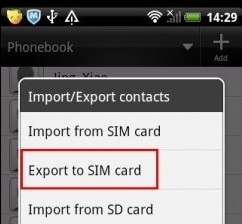
Synkronisera kontakter till gmail
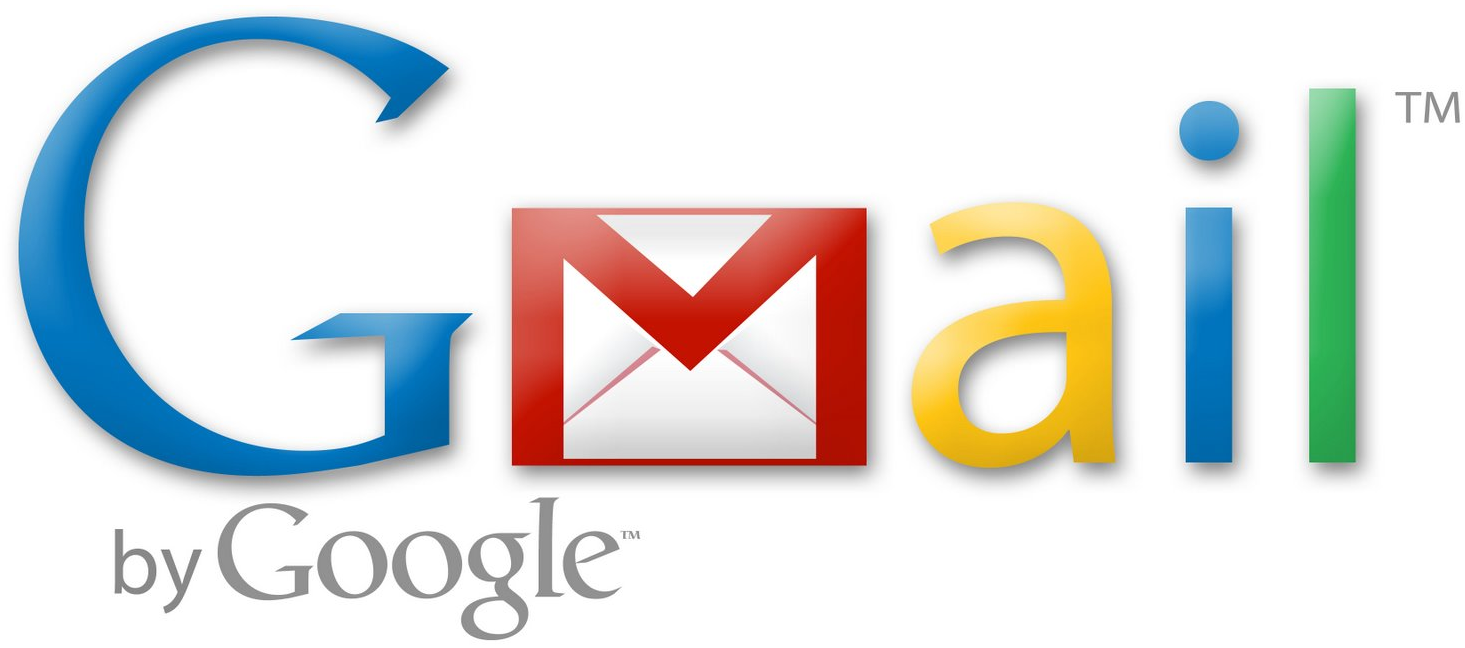
För att kontrollera om de lyckades synkroniseras på Gmail

Så kom ihåg att om du använder en ny Samsung Galaxy S Note-telefon, alltid säkerhetskopiera och synkronisera dina kontakter. Om värre fall inträffar som att krascha eller gå sönder telefonen utan att ha den typ av säkerhetskopiering eller export gjort, kan du alltid lita på Fonedog – Android Toolkit. Det enda namnet som miljontals användare världen över litar på i Android-återställning.
Lämna en kommentar
Kommentar

Hassan Doyle2018-12-15 14:02:05
Min telefon tappade och bröt sig sedan in på en tom skärm...jag fick den från en verkstad men hittade mina kontakter förlorade!!! Jesus! Tack vare min vän sa han att jag kunde ladda ner Fonedog för att prova, och delade detta avsnitt. Jag blev så glad att den här appen verkligen hjälpte mig att ta tillbaka mina kontakter!
Android Data Recovery
Återställ raderade filer från Android-telefoner eller surfplattor.
Gratis nedladdning Gratis nedladdningHeta artiklar
/
INTRESSANTTRÅKIG
/
ENKELSVÅR
Tack! Här är dina val:
Utmärkt
Betyg: 4.6 / 5 (baserat på 72 betyg)